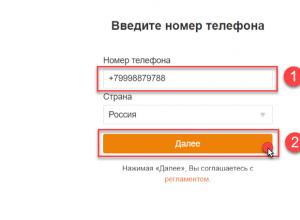Где на клаве градусы. Символ "градус" и варианты его набора на клавиатуре
Сегодня мы расскажем вам, как напечатать символ «градус» в различных ситуациях. Речь идет о типографском обозначении в форме надстрочного кружочка, им принято обозначать размеры температур и углов. Сложность заключается в том, что символ градуса на клавиатуре отсутствует. При этом он присутствует в кодировочной таблице, которую операционная система применяет для вывода обозначений на экран. Символ (надстрочный кружек в сочетании с буквой C) входит в первые 128 знаков. Это позволяет воспользоваться им в простых текстовых форматах - например, .txt.
Инструкция
Используем код 0176, чтобы вставить символ градуса Цельсия в документы (дописав к нему латинскую букву C). Чтобы сделать это, нажимаем клавишу Alt и набираем код на дополнительной цифровой клавиатуре. Кнопку следует отпустить лишь после завершения ввода. Пока будет происходить набор кода, на экране меняться ничего не будет, однако после окончания процедуры значок появится в месте указания курсора.
Выбор из перечня

Для того чтобы написать символ «градус» иным способом, запустите компонент ОС Windows, который называется «Таблица символов». Для того чтобы это сделать, нажимаем сочетание Win + R. Вводим команду charmap, нажимаем на клавишу Enter. Перейдя таким образом в таблицу символов, находим символ «градус». Дважды щелкаем его, а после нажимаем кнопку «Копировать». Затем переключаемся к окну редактируемого документа, вставляем обозначение, используя сочетание клавиш Ctrl+V.
Платформа Apple

Сейчас мы расскажем, как добиться нужно результата в операционной системе, относящейся к серии Mac. Используем комбинацию Opt+Shift+8. Именно это сочетание горячих клавиш предназначено для написания в документах на данной платформе.
Как установить символ градуса в «Ворде»
Переходим в Word и вставляем код 00B0. При этом используем английскую букву B. Данная комбинация соответствует необходимому нам обозначению в таблице символов Юникода, при этом Microsoft Office умеет обрабатывать такие символы. Устанавливаем курсор ввода на тот участок страницы, где должен размещаться знак градуса, набираем код, а затем нажимаем сочетание Alt+X. Таким образом, уберет эти четыре символа, отобразив вместо них необходимый. Далее обсудим символьные примитивы, относящиеся к языку HTML. Их следует использовать, если требуется поместить знак градуса в документ гипертекстового формата. Чтобы в содержании веб-страницы появилось это обозначение, в него следует поместить особую последовательность символов - °. Также можно использовать - °. Обе комбинации формируют аналогичный знак градуса.
Свободная платформа

Нельзя пройти мимо решения этой задачи для Linux. Следует иметь в виду, что на компьютерах данный знак можно получить, набрав «Compose o o». Чтобы понять, почему была выбрана именно такая комбинация, следует рассказать немного о предназначении клавиши. На некоторых ПК кнопка Compose отправляет программному обеспечению особый сигнал, который свидетельствует о необходимости интерпретации некоторой последовательности символов, чтобы получить в итоге обозначение, которое отсутствует на традиционной раскладке клавиатуры. Можно привести такой пример. Нажав Compose, далее «a» в сочетании с «e», можно получить лигатуру æ. Клавиша также получила имя «Multi_key». Многочисленные раскладки клавиатуры предполагают различные варианты размещения этой кнопки. Обычно используется на PC совместимой архитектуре. Однако часто в такой роли может выступать одна из
При отсутствии необходимой кнопки ее функции можно вручную передать другой или использовать для этого особое программное обеспечение. Клавиша может быть использована во множестве различных комбинаций, ознакомиться с ними пользователю позволяют специально созданные технические таблицы. Приводить сочетания в данном материале мы не станем, как как они не относятся к необходимому нам символу градуса. Клавишу Compose можно отыскать в семействе клавиатур LK201 от DEC, а также их преемниках. Есть она и в устройствах ввода Sun Microsystems. Кстати, как можно понять из описанного немного выше, в Mac OS схожую функциональность обеспечивает кнопка Option. О том, как получить градусы с ее помощью, мы уже писали. Compose не поддерживается операционной системой Microsoft Windows. При этом ее функциональность сохраняется и переносится частично на клавишу Alt для отдельных символов. При этом необходимо использовать специальные коды на цифровой клавиатуре, что и было рассмотрено на примере градуса в соответствующем разделе данной статьи. При этом некоторые программы напрямую поддерживают Compose. Кроме того, существует приложение AllChars, которое распространяется на условиях открытого ПО и способно эмулировать такую клавишу в системах Windows.
Вот и все, теперь вы знаете, как получить символ «Градус» в различных текстовых редакторах и в условиях широко применяемых операционных систем. Надеемя, что данная статья даст вам наиболее полную информацию.
У вас возникла задача – поставить знак градуса в документ!?
Естественно, что значка градуса нет на клавиатуре – потому что, знак градуса относится к специальным значкам.
Следующий шаг – набрать в поисковике – где на клавиатуре знак градуса. Выходит множество ответов и несколько ответов – это сочетание клавиш для знака градуса.
Нажимаем одновременно - alt + 0176.
Я не знаю, кто это придумал, но так и хочется сказать этому «замечательному человеку»,- « чтоб у тебя руки.... всегда творили только чудо!»
Может у вас получится, но как бы, я не пытался, ни в ворде,ни в браузере, ни в блокноте… поставить этим способом знак градуса не получилось!
Мой издает возмущенные сигналы – что мол - хозяин – побойся бога – нет такого сочетания клавиш!
Следующий шаг – найти таблицу со специальными знаками, где есть знак градуса!
Идем в пуск - все программы – стандартные – служебные – таблица символов.
Если вам часто нужна данная таблица, то просто сделай ярлык на рабочий стол!
Единственный минус этой таблицы в Windows 7 – она не понимает название в кириллической раскладке, поэтому напишем в строке поиск, по-английски, градус – degree.
Жмем найти!

Нажимаем по нашему значку – он становится большим, далее – в строке для копирования - нажимаем кнопку скопировать! Ну и вставляйте его туда, куда нужно!
Вот наш значок градуса –«°»

Типографский символ в виде надстрочного кружочка, которым принято обозначать размерность величин углов и температур, измеренных в градусах , отсутствует на клавиатуре компьютера. Впрочем он есть в кодировочных таблицах, которые операционная система использует для итога символов на экран компьютера. Он входит в число первых 128 знаков этой таблицы, что дозволяет применять его даже в документах самых примитивных текстовых форматов – скажем, txt.
Инструкция
1. Используйте код 0176 для вставки значка градуса в текстовые документы. Дабы это сделать, нажмите клавишу alt и, не отпуская ее, наберите данный код на цифровой (дополнительной) клавиатуре. Пока вы будете набирать код, на экране ничего меняться не будет, а когда завершите и отпустите клавишу alt, значок ° появится на месте, обозначенном курсором ввода.
2. Запустите компонент «Таблица символов» ОС Windows, в качестве альтернативы описанному выше методу вставки этого символа. Сделать это дозволено, скажем, нажав сочетание клавиш win + r, введя команду charmap и щелкнув по клавише Enter. В таблице символов в открывшемся окне обнаружьте значок градуса, двукратно щелкните его и нажмите кнопку «Копировать». После этого переключитесь в окно редактируемого документа и вставьте скопированный символ (ctrl + v).
3. Воспользуйтесь комбинацией клавиш opt + shift + 8, если операционная система которую вы используете, относится к семейству Mac OS. Именно эта комбинация жгучих клавиш назначена в ней для вставки в документы значка градуса.
4. Вставляйте шестнадцатеричный код 00B0 (B – английская буква), если вы трудитесь с документами в текстовом процессоре Microsoft Office Word. Данный код соответствуют обозначению градуса в юникод-таблице, а Word может трудиться с такими обозначениями символов. Установив курсор ввода в то место текста, где должен быть знак градуса, наберите данный код, а после этого нажмите сочетание клавиш alt + x и текстовый процессор уберет из текста эти четыре знака, разместив взамен них один значок °.
5. Используйте символьные примитивы языка html, если знак градуса требуется разместить в гипертекстовый документ. Дабы в тексте веб-страницы отобразился данный знак, в него дозволено разместить последовательность символов ° либо ° – обе они формируют один и тот же значок °.
Обратите внимание!
Дабы напечатать символ ° на клавиатуре надобно зажать клавишу ALT и на вспомогательной клавиатуре набрать 0176 и отпустить ALT позже этого. Дабы напечатать другие символы, как бы © ® и т.д. необходимо узнать код клавиши. Это и есть код клавиши, сейчас включаем Num Lock и нажимаем ALT после этого на вспомогательной клавиатуре набираем 0163 и отпускаем ALT. Дозволено, финально неизменно вызывать таблицу символов и копировать символы оттуда, но это не увлекательно и не спортивно.
Полезный совет
Как вводить символы, отсутствующие на клавиатуре? Предположим тривиальную обстановку: вам надобно ввести в какой-нибудь текст особый символ, но на клавиатуре нет клавиши с таким символом. Как быть? Если вы трудитесь в текстовом редакторе Word, то никаких загвоздок нет: выбираете меню Вставка –> Символ Угу, спасибо, теснее натыкала… € не сразу обнаружила, правда. Набирая текст в Блокноте, не дюже комфортно все время туда лазить, на мой вкус, скажем, выставляя элементы списка, градусы, математические знаки…
Инструкция
Используйте код 0176 для вставки значка в текстовые документы. Чтобы это сделать, нажмите клавишу alt и, не отпуская ее, наберите этот код на цифровой (дополнительной) клавиатуре. Пока вы будете набирать код, на экране ничего меняться не будет, а когда закончите и отпустите клавишу alt, значок ° появится на месте, обозначенном курсором ввода.
Запустите компонент «Таблица символов» ОС Windows, в качестве альтернативы описанному выше способу вставки этого символа. Сделать это можно, например, нажав сочетание клавиш win + r, введя команду charmap и щелкнув по клавише Enter. В таблице символов в открывшемся окне найдите , дважды щелкните его и нажмите кнопку «Копировать». Затем переключитесь в окно редактируемого документа и вставьте скопированный символ (ctrl + v).
Воспользуйтесь комбинацией клавиш opt + shift + 8, если операционная система которую вы используете, относится к семейству Mac OS. Именно эта комбинация горячих клавиш назначена в ней для вставки в документы значка градуса.
Вставляйте шестнадцатеричный код 00B0 (B - английская буква), если вы работаете с документами в текстовом процессоре Microsoft Office Word. Этот код соответствуют обозначению градуса в юникод-таблице, а Word умеет работать с такими обозначениями символов. Установив курсор ввода в то место текста, где должен быть знак градуса, наберите этот код, а затем нажмите сочетание клавиш alt + x и текстовый процессор уберет из текста эти четыре знака, поместив вместо них один значок °.
Используйте символьные примитивы языка html, если знак градуса требуется поместить в гипертекстовый документ. Чтобы в тексте веб-страницы отобразился этот знак, в него можно поместить последовательность символов ° или ° - обе они формируют один и тот же значок °.
Обратите внимание
Чтобы напечатать символ ° на клавиатуре нужно зажать клавишу ALT и на вспомогательной клавиатуре набрать 0176 и отпустить ALT после этого. Чтобы напечатать другие символы, вроде © ® и т.д. нужно узнать код клавиши. Это и есть код клавиши, теперь включаем Num Lock и нажимаем ALT затем на вспомогательной клавиатуре набираем 0163 и отпускаем ALT. Можно, конечно всегда вызывать таблицу символов и копировать символы оттуда, но это не интересно и не спортивно.
Полезный совет
Как вводить символы, отсутствующие на клавиатуре? Представим банальную ситуацию: вам нужно ввести в какой-либо текст специальный символ, но на клавиатуре нет клавиши с таким символом. Как быть? Если вы работаете в текстовом редакторе Word, то никаких проблем нет: выбираете меню Вставка –> Символ Угу, спасибо, уже натыкала... € не сразу нашла, правда. Набирая текст в Блокноте, не очень удобно все время туда лазить, на мой вкус, например, выставляя элементы списка, градусы, математические знаки...
Источники:
- как на клавиатуре поставить градусы
Нередко в процессе создания текстового документа той или иной тематики требуется поставить в нем символ, которого нет на клавиатуре. Одним из таковых является градус — Цельсия, Фаренгейта или Кельвина — это уже не столь важно. Сегодня мы расскажем о том, как в Microsoft Word написать знак, который ставится перед буквами C, F или K (в зависимости от системы измерения).
Градус, как и все остальные, отличные от «клавиатурных» символы, в текстовом редакторе от Майкрософт может быть поставлен несколькими способами. Рассмотрим их в порядке от наиболее очевидного и до самого правильного, но требующего запоминания определенных значений и цепочки действий.
Способ 1: Надстрочный индекс
Визуально знак градуса представляет собой уменьшенную букву «О» или цифру «0» , записанную выше опорной линии текста, то есть в надстрочном индексе. Microsoft Word позволяет буквально в один клик «возводить» в него любые символы.
- Запишите числовое значение градусов, по желанию через пробел укажите систему измерение – Цельсий (C), Фаренгейт (F) или Кельвин (K), а затем установите указатель курсора сразу перед этой буквой, а если ее еще нет, то после пробела, стоящего за количеством градусов.
- На панели инструментов текстового редактора, во вкладке «Главная»
, нажмите на кнопку «Надстрочный»
(x²
), расположенную в группе «Шрифт»
. Вместо этого можно воспользоваться комбинаций клавиш «CTRL+SHIFT++»
.

Читайте также: - Введите с клавиатуры большую букву «О»
(нажав «SHIFT+о»
) или цифру «0»
, в зависимости от того, что вы хотите использовать для обозначения градуса.

Визуально они будут немного отличаться, а потому вы можете сразу увидеть, какой из символов подходит лучше.


Примечание: Записанное таким образом обозначение может и скорее всего будет определяться Вордом как ошибочное, то есть подчеркиваться красной волнистой линией. Для того чтобы ее убрать, нужно добавить «слово» в словарь или пропустить его — это можно сделать через контекстное меню.
Способ 2: Вставка символа
Написание знака градуса рассмотренным выше способом – решение хоть весьма простое и быстрое в своей реализации, но не самое подходящее. Возведенный в верхний индекс «0» по очевидным причинам выглядит слишком вытянутым (или «худым»), к тому же эта цифра, как и большая буква «О» , немного «возвышаются» над единицей измерения, чего быть не должно. Избежать этого можно, если воспользоваться набором символов, встроенных в Майкрософт Ворд.
- Установив указатель курсора в то место, где должен будет находиться знак градуса, перейдите во вкладку «Вставка» .
- Кликните по кнопке «Символ» (последняя группа инструментов, справа) и выберете в открывшемся подменю пункт «Другие символы» .
- В выпадающем списке «Набор» выберите «дополнительная латиница-1» .
- Выделите знак градуса и нажмите «Вставить» . После этого можете закрыть окно вставки символов.
- В указанном вами месте появится обозначение градуса.

Если этот символ вам понадобиться еще раз, не обязательно снова открывать окно «Символ» и выбирать подходящий набор – он будет находиться в выпадающем меню кнопки «Символ» , там же сохраняется 20 последних символов в порядке их использования.





Этот способ позволяет вставить в документ знак градуса, который будет иметь правильный вид и находиться на нужном уровне относительно числовых значений температуры и буквы C, F или K, обозначающей единицу измерения. Недостаток такого подхода заключается в необходимости выполнения дополнительных действий, и далее мы расскажем, как это упростить.
- Сеть
Blue Screen Of Death(BSOD) или как убрать синий экран смерти
- Программы
Вставляем красивую ссылку в сообщении или публикации «ВКонтакте Как добавить фотку в сообщении
- Система
Xiaomi Mi Band подключение и настройка Как настроить часы mi электронные наручные
- Windows XP
- Прочее
Как сделать IP-камеру видеонаблюдения из смартфона на Android
Последние материалы сайта
Устройства

Установка виндовс с флешки через биос
Как переустановить Windows 7 с флешки? ОС Window является самой популярной среди всех операционных систем для персональных компьютеров в мире. Ее интерфейс прост и понятен всем пользователям, при этом она предоставляет широкие возможн
Windows 8.1

Исправляем ошибку "Error mounting" Win NTFS раздела на Linux
После того, как я начал пользоваться Linux системами, для себя сделал не очень утешительное заключения, а именно то, что не нашлось идеальной операционной системы, на которой бы все нравилось. Именно после знакомства с Linux я понял всю ущербность суть ко
Windows 7

Беспроводная акустика jbl pulse 3 black обзор
JBL с гордостью представляет более мощную, более долгоиграющую и еще более яркую колонку JBL Pulse 3. Новый «пульс» получил акриловый корпус, три динамика, которые воспроизводят панорамное звучание и защиту от влаги и пыли по стандарту IPX7. Новый JBL Pu
Windows 7

Частотные диапазоны LTE в России
Ранее ни один из региональных операторов в России не продавал мобильную технику под своим брендом. Мобильный оператор МОТИВ, работающий на территории Свердловской и Курганской областей, Югры и Ямала, решил сломать этот стереотип и выпустил линейку доступн
Устройства
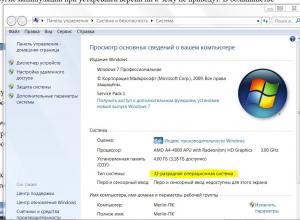
Error description: Объект не поддерживает это свойство или метод
При работе с компьютером нередко возникают различного рода ошибки, и если часть из них является понятной, то некоторые, такие как сообщение, о том, что объект не поддерживает свойство или же метод Browseforfolder, могут вести пользователя в ступор. Чаще в